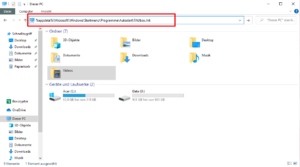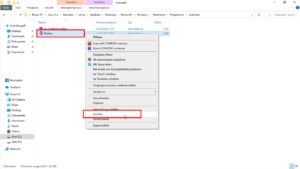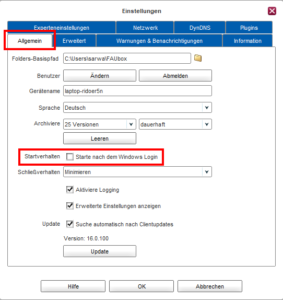Problem: Client startet nicht mehr automatisch nach Windows Login
Problem:
Wenn der FAUbox-Client nicht mehr automatisch nach der Anmeldung im jeweiligen Gerät startet, dann ist das auf einen Fehler im Link zurückzuführen, der für den Auto-Start verantwortlich ist. Dieser muss in einem solchen Fall gelöscht und neu angelegt werden.
Lösung:
1. Öffnen Sie Ihren Explorer und geben Sie %appdata%\Microsoft\Windows\Startmenü\Programme\Autostart\ in die obere Suchleiste ein.
2. Wählen Sie die FAUbox-Verknüpfung (= Link für den Auto-Start) und löschen Sie diese.
3. Beenden Sie den Client.
4. Starten Sie den Client anschließend wieder. Bitte seien Sie geduldig, da der Neustart diesmal etwas mehr Zeit in Anspruch nehmen könnte als gewöhnlich.
5. Kontrollieren Sie, ob die FAUbox-Verknüpft neu erstellt wurde, indem Sie wieder %appdata%\Microsoft\Windows\Startmenü\Programme\Autostart\ in die obere Suchleiste Ihres Explorers eingeben.
6. Kontrollieren Sie als Nächstes, ob ein Haken bei Starte nach dem Windows Login gesetzt ist, indem Sie die Einstellungen Ihres Clients öffnen und die Registerkarte Allgemein anschauen.
7. Falls nicht bereits vorhanden, setzen Sie nun einen Haken in das Kästchen bei Starte nach dem Windows Login, klicken auf OK und starten Sie den Client erneut.
8. Kontrollieren Sie nun ein letztes Mal, ob die FAUbox-Verknüpfung neu erstellt wurde.
9. Fertig! Nun sind sowohl der Link für den Auto-Start als auch das Häkchen neben dem Startverhalten permanent vorhanden. Der Client wird fortan wieder nach jedem Windows Login automatisch gestartet.